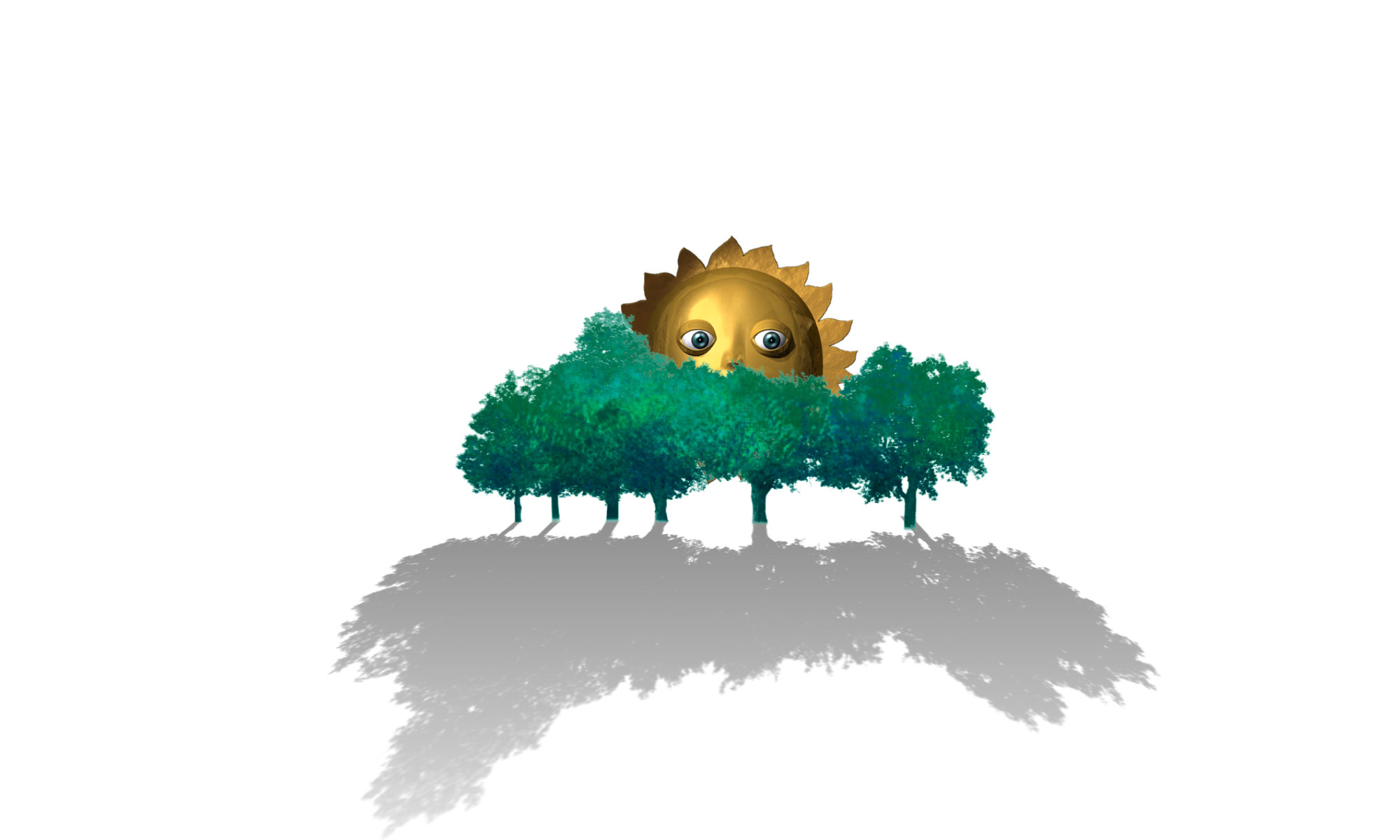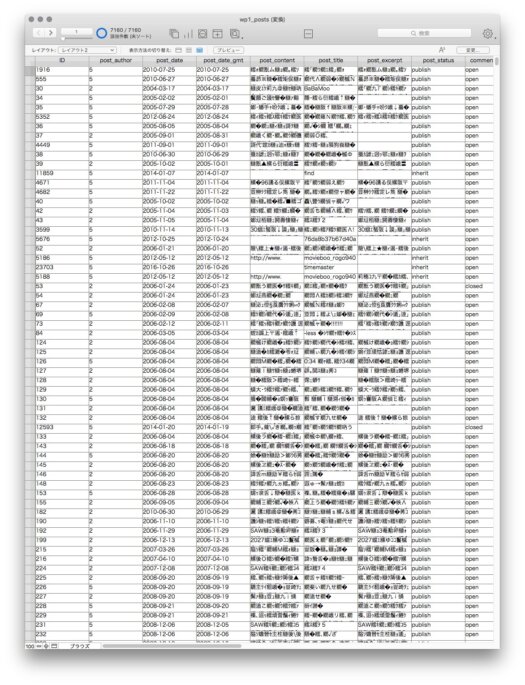前回の記事(CSVダウンロード)でWordpress のMySQLデータベースからCSVをダウンロードしました。次に、これを FileMaker Pro にインポートします。
FileMaker Pro に CSV をインポート
FileMaker Pro にインポートする方法ですが、あらかじめファイルを作っておいて文字通りインポートする方法と、もう一つは直接開いてファイルを作ってしまうというふたつの方法があります。
ファイルを作ってインポート
あらかじめ FileMaker Pro のファイルを作ってそこにインポートしようとするとき、ファイル内にフィールドをあらかじめ作っておかねばなりませんが、フィールドを作らずにインポートすることも可能です。その場合はインポート先を「新規テーブル」にします。自動的にフィールドが作られます。
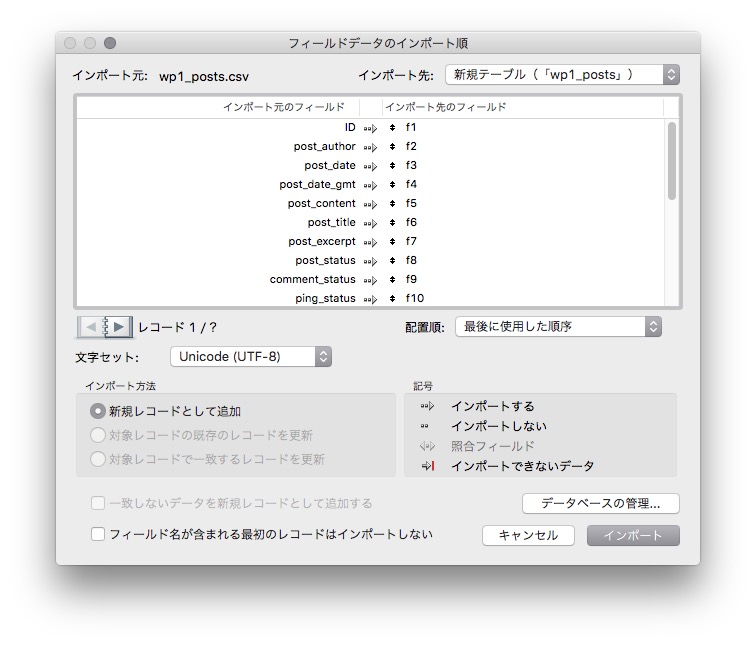
テーブル名はちゃんと入ります。しかしフィールド名がすべてf1、f2、f3みたいになります。これはいただけません。フィールド名をちまちま修正するなんて面倒すぎますね。これはあかん例です。
インポート方法が二つあるなどと書きましたが、あらかじめファイルを作ってからインポートするのは没にします。
賢い人はこうします。
CSVファイルを直接開く
FileMaker Pro から「開く」を選ぶと、わけのわからん「起動センター」という変な画面が出てきます。鬱陶しいのでウインドウ閉じますね。この方法もあかんやりかたです。いえ、そのままファイルを指定して開いてもいいんですが。
知恵のある怠け者の人はこうします。
ドラッグドロップでCSVを開く
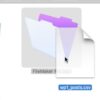
そうすると、1行目をどうするか選択するこのようなダイアログが出ます。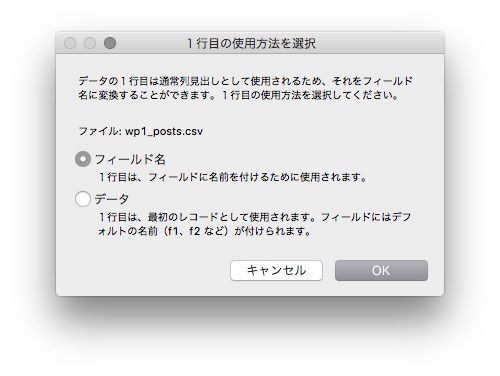
エクスポートの時に1行目にフィールド名入れましたね。1行目はフィールド名にします。OKして FileMaker形式に変換して保存します。
FileMaker Proはインポートするときには文字セットが選べます。しかし開くときには選べず勝手に Shift-JIS になってしまいます(ver.14)これは困ったちゃん仕様です。ですので盛大に文字化けしています。
開くときに文字セットを選ばせてくれないから仕方ないんです。
さて盛大に文字化けしてますが無事取り込めています。次にやることは全レコードの削除です。
え?せっかく開いたのに消すのか? はい。
レコードを全部消す
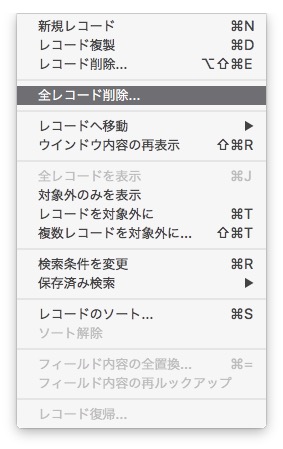
削除してすっきりしたら改めてファイルメニューからインポートを選び、同じCSVファイルを指定します。
ほらね、フィールド名もちゃんとあるし、文字セットも選べます。あらためてCSVをインポートしましょう。文字セットを忘れずにUTF-8にしておかないと同じ作業を繰り返す羽目になるの注意しましょう(←同じ作業を何度も繰り返したらしい)
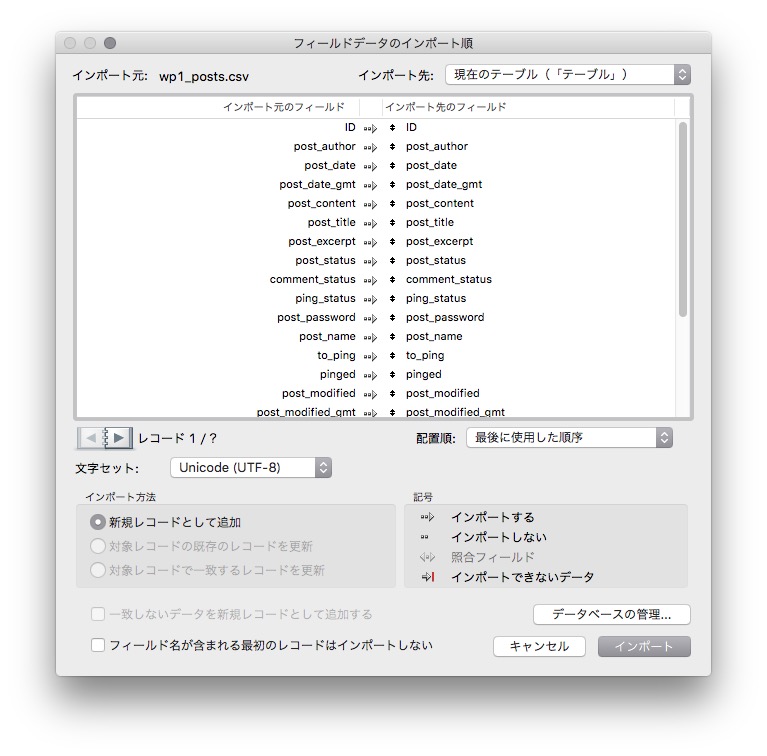
これが最短のかんたん取り込みの方法です。と、思います。
わずかに手間はかかりますが、このような手順で、エクスポートしたCSVファイルをすべて FileMaker で開き変換します。細かい話ですが 数字だけのデータの場合は文字セット変換作業は不要ですね。relationshipsとか。
こうして見事FileMaker Pro のファイルが出来上がりました。
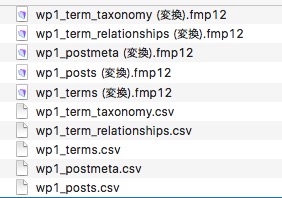
このまま別ファイルのままでもよし、ひとつのファイルにテーブルとして読み込んでもよしです。どっちでもいいと思います。
手間の掛ついでに一つのファイルにまとめてみましょうか。
一つのファイルにまとめてみる
まとめるための新規ファイルを作ります。おっと、今まで触れませんでしたがFileMaker Proでは近年ファイルのことをファイルと言いません。「ソリューション」と言います。ソリューションねえ・・・。まあ何でもいいんで、そんなわけで「新規ソリューション…」で適当に一個ファイルを作ります。
先ほど作った変換済みのファイルを一個ずつインポートします。このとき忘れずに「新規テーブル」としてインポートします。テーブル名は読み込み終えたら判りやすい名前に変えておきましょう。ファイルを作成したときに作られる初期テーブルは削除しても問題ないです。テーブルが出揃いました。

リレーションシップ
ということで、いよいよリレーションシップを設定してきますが、それはまた次回ということにさせてください。
*次の記事できました。インポートした WordPress の CSV を FileMaker Pro でリレーション です。